Cara Menghapus Program dari Program dan Ciri -ciri Senarai Secara Manual
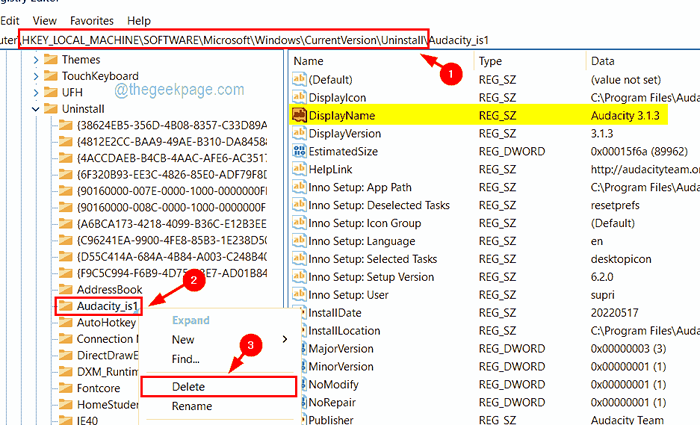
- 1000
- 21
- Dana Hammes
Adakah anda tahu terdapat beberapa fail pada sistem yang disertakan dengan aplikasi yang diperlukan untuk dipasang? Sekiranya fail -fail ini salah letak atau dipadamkan atau rosak atas sebab tertentu, maka ia menimbulkan masalah sambil menyahpasang aplikasi tertentu. Sesetengah pengguna juga mengadu bahawa program yang dipasang muncul di senarai program dan ciri dan tidak dapat membuangnya.
Ini mewujudkan kekaburan dalam sistem jika pengguna memasang aplikasi tertentu sekali lagi pada sistem dan sekarang terdapat dua penyertaan aplikasi itu dalam senarai program dan ciri. Oleh itu, sebelum meneruskan untuk memasang aplikasi, sebaiknya hapuskan program secara manual dari senarai menggunakan editor pendaftaran.
Dalam artikel ini, kami membimbing pengguna tentang cara membuang program dari program dan senarai ciri di Windows PC. Teruskan membaca untuk mengetahui lebih lanjut.
Cara Menghapus Program dari Program dan Ciri -ciri Senarai Secara Manual
Sebelum meneruskan, sila sandarkan fail pendaftaran pada sistem supaya dapat dengan mudah diambil kembali ke sistem jika ada yang salah setelah mengubahnya. Ini adalah langkah penting dan mesti sebelum melakukan perubahan pada fail pendaftaran.
Langkah 1: Tekan Tingkap dan R kekunci bersama buka The Jalankan kotak.
Langkah 2: Sekarang taipkan regedit di dalamnya dan tekan Masukkan kunci.
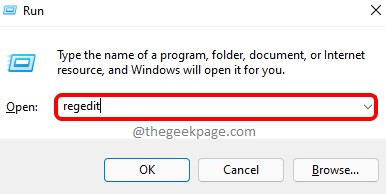
Langkah 3: Klik Ya pada arahan UAC untuk meneruskan.
Langkah 4: Ini akan membuka tetingkap editor pendaftaran di sistem.
Langkah 5: Sekarang jelaskan bar alamat dan taipkan baris di bawah dan tekan Masukkan kunci.
Hkey_local_machine \ software \ microsoft \ windows \ currentversion \ uninstall
Langkah 6: Ini akan membawa anda ke kunci pendaftaran yang dipanggil Nyahpasang.
Langkah 7: Ini mempunyai semua maklumat mengenai semua program yang dipasang pada sistem.
Langkah 8: Hanya pilih mana -mana entri di bawah kekunci pendaftaran yang dipanggil Uninstall dan di sebelah kanan, anda dapat melihat nama aplikasi yang dipaparkan di Nama paparan medan seperti yang ditunjukkan di bawah.
Langkah 9: Sebaik sahaja anda mencari program tertentu yang anda ingin nyahpasang, hanya Klik kanan di atasnya dan klik Padam dari menu konteksnya.
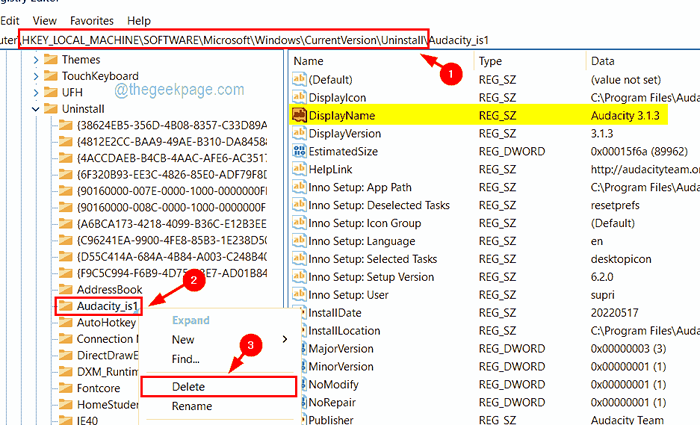
Langkah 10: Sekarang klik Ya pada tetingkap Padam Kunci Sahkan pada sistem seperti yang ditunjukkan dalam imej di bawah.
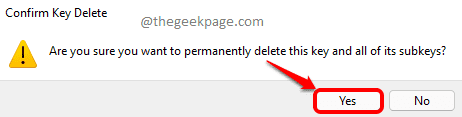
Langkah 11: Setelah selesai, anda perlu menutup editor pendaftaran dan memulakan semula sistem sekali.
Langkah 12: Selepas sistem bermula, pergi ke senarai program dan ciri dan anda dapat melihat bahawa program yang dipadam hilang daripadanya.
- « Cara mengelakkan pemasangan peranti boleh tanggal pada Windows 11/10
- Microsoft Edge sedang digunakan untuk berkongsi semasa Penutup EDGE »

